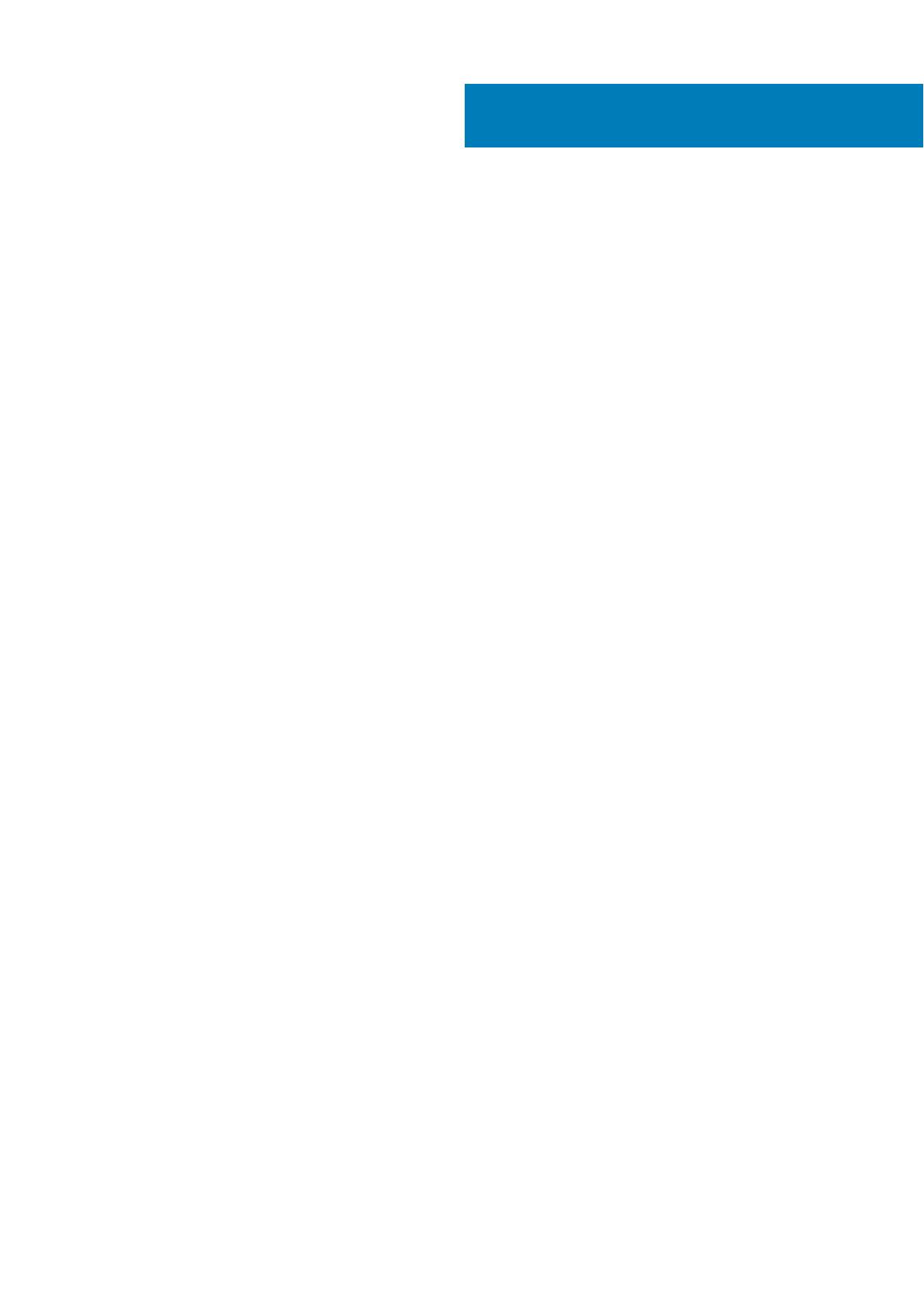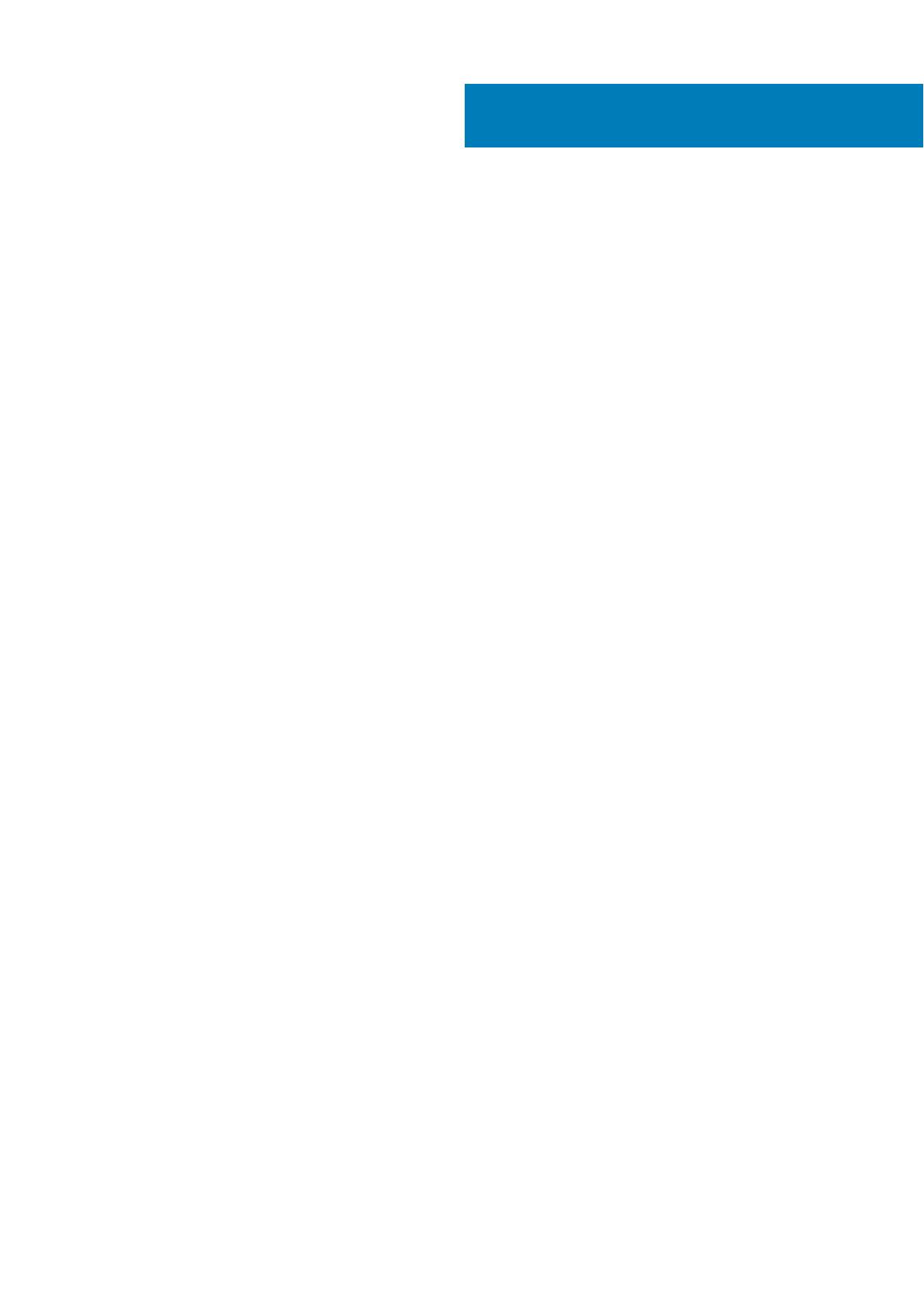
Hoofdstuk 1: Aan de computer werken..............................................................................................6
Voordat u in de computer gaat werken.............................................................................................................................. 6
Uw computer uitschakelen................................................................................................................................................... 7
Nadat u aan de computer hebt gewerkt.............................................................................................................................7
Hoofdstuk 2: Het verwijderen en installeren van onderdelen............................................................... 8
Aanbevolen hulpmiddelen..................................................................................................................................................... 8
Systeemoverzicht..................................................................................................................................................................9
De voeding verwijderen........................................................................................................................................................ 9
De PSU (voeding) plaatsen................................................................................................................................................ 10
De kap verwijderen...............................................................................................................................................................10
De kap plaatsen.................................................................................................................................................................... 12
Het montagekader verwijderen.......................................................................................................................................... 12
Het montagekader plaatsen................................................................................................................................................12
De PCI-kaart verwijderen.................................................................................................................................................... 12
De PCI-kaart plaatsen..........................................................................................................................................................13
Het optische station verwijderen ...................................................................................................................................... 13
Het optische station plaatsen ............................................................................................................................................15
De harde schijf verwijderen.................................................................................................................................................15
De harde schijf plaatsen ..................................................................................................................................................... 17
De warmtesensor verwijderen............................................................................................................................................ 17
De warmtesensor plaatsen..................................................................................................................................................18
Het I/O-paneel verwijderen................................................................................................................................................ 18
Het I/O-paneel plaatsen.....................................................................................................................................................20
De luchttunnel verwijderen................................................................................................................................................ 20
De luchttunnel plaatsen...................................................................................................................................................... 20
Het geheugen verwijderen..................................................................................................................................................21
Het geheugen plaatsen........................................................................................................................................................21
De knoopbatterij verwijderen..............................................................................................................................................21
De knoopbatterij plaatsen....................................................................................................................................................21
De warmteafleider verwijderen..........................................................................................................................................22
De warmteafleider plaatsen................................................................................................................................................23
De ventilator van de warmteafleider verwijderen............................................................................................................23
De ventilator van de warmteafleider plaatsen................................................................................................................. 24
De processor verwijderen...................................................................................................................................................24
De processor plaatsen........................................................................................................................................................ 25
De systeemventilator verwijderen.....................................................................................................................................25
De systeemventilator plaatsen...........................................................................................................................................29
De PSU-kaart verwijderen..................................................................................................................................................30
De PSU-kaart plaatsen........................................................................................................................................................ 31
De luidspreker verwijderen..................................................................................................................................................31
De luidspreker installeren....................................................................................................................................................32
Het moederbord verwijderen............................................................................................................................................. 32
Het moederbord plaatsen...................................................................................................................................................34
Inhoudsopgave
4 Inhoudsopgave